Add images to the darktable library, optionally copying them from another location on the filesystem or from a connected camera.
Zobacz wspierane formaty plików, aby uzyskać więcej informacji.
kontrolki modułu
W interfejsie użytkownika modułu domyślnie wyświetlane są następujące przyciski:
- Open from disk
- Add existing images to the darktable library without copying or moving files. If you only add a single image to the library it will be automatically loaded in the darkroom.
- Import from camera
- Create copies of images from the filesystem and then add those copies to the Ansel library.
parametry modułu
Kliknij etykietę „parametry” lub trójkąt obok niej, aby wyświetlić poniższe opcje dodatkowe.
Wszystkie parametry są zachowywane z jednej sesji do następnej i można je zapisać jako presety modułu.
- ignoruj ocenę exif
- zaznacz tę opcję, aby zignorować wszelkie oceny przechowywane w danych Exif obrazu i zamiast tego użyć wartości zakodowanej na stałe (poniżej).
- wstępna ocena przy imporcie
- Początkowa ocena w postaci gwiazdek (od 0 do 5), stosowana dla wszystkich nowo importowanych obrazów (domyślnie 1).
- zastosuj metadane
- Zaznacz tę opcję, aby automatycznie ustawić pola metadanych i/lub tagi w czasie importu (patrz poniżej).
- metadane
- Jeśli pole „zastosuj metadane” jest zaznaczone, do zapisu staje się dostępna lista widocznych pól metadanych (zobacz edytor metadanych po szczegóły). Wszelkie wypełnione ciągi są automatycznie dodawane do importowanych obrazów. Możesz także wybierać spośród dowolnych presetów, zapisanych w module edytora metadanych.
Kliknij dwukrotnie etykietę, aby zresetować odpowiednie pole. Kliknij dwukrotnie etykietę „presety metadanych”, aby zresetować wszystkie pola.
Gdy opcja ustawienia > miejsca danych > zapisuj plik poboczny dla każdego zdjęcia jest odznaczona, wówczas wyświetlana jest dodatkowa kolumna „z xmp”, dzięki czemu możesz, czy chcesz zapobiec importowaniu metadanych z plików XMP.
- etykiety
- Jeśli chcesz dodać kolejne domyślne etykiety podczas importowania obrazów, możesz podać je tutaj jako listę oddzieloną przecinkami. Podobnie jak w przypadku metadanych, możesz również wybierać spośród dowolnych presetów, zapisanych w module etykiet.
okno importu
The following example screenshot is taken from the “Open from disk” button:
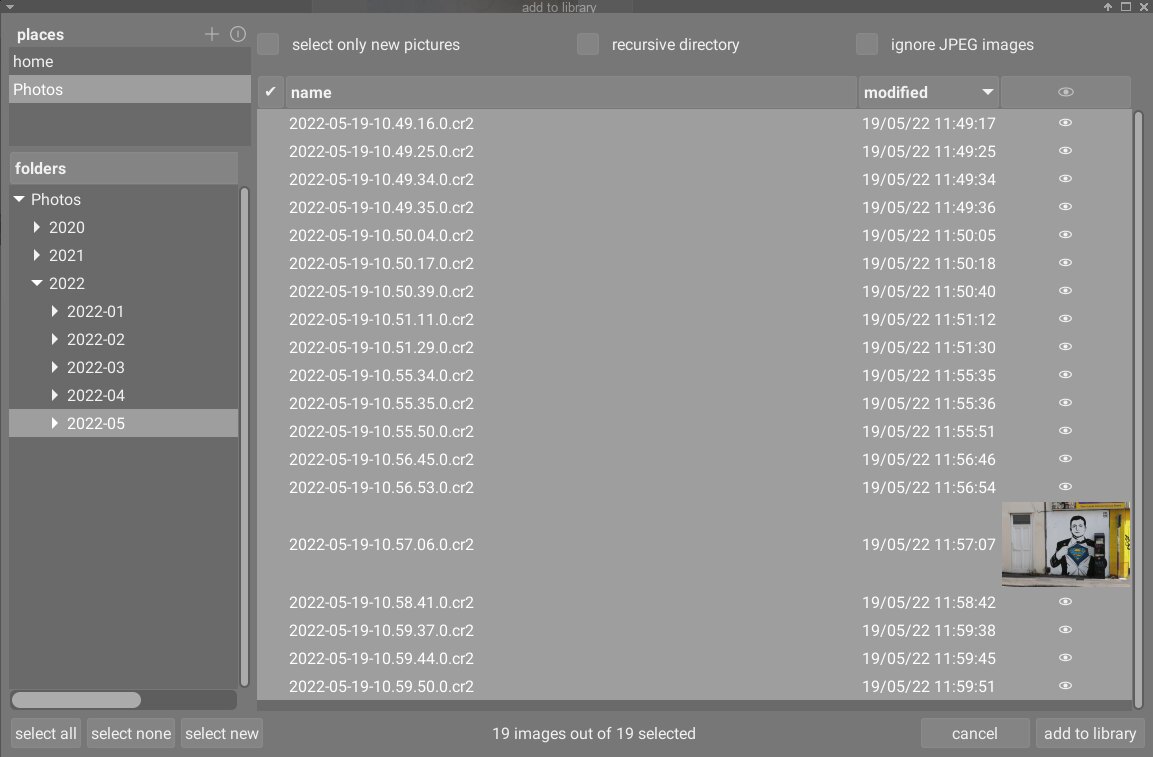
wspólne funkcje
miejsca i foldery
The import dialog is intended to allow you to set up common import locations, to make subsequent imports as simple as possible. When you first open the dialog, darktable attempts to add some common locations (home, pictures, mounted devices) to the places pane. You can add new places to the list by clicking on the + button and you can remove places from the list by right-clicking on them. If you wish to restore a default location that you have deleted, you can do this with the reset button.
Po wybraniu miejsca drzewo folderów zostanie automatycznie zapełnione (w panelu folderów) zawartością głównego katalogu wybranego miejsca. Następnie możesz nawigować po drzewie folderów i wybrać folder do zaimportowania. Ostatnio wybrane miejsce/folder zostanie automatycznie ponownie załadowany przy następnym otwarciu okna dialogowego.
In the example screenshot above, you can see that a “place” has been created for the root of the Photos folder and a sub-folder within that structure has been selected. This is the recommended workflow for the import process – you should not have to create new places very often.
pliki
Po wybraniu folderu panel plików zostanie automatycznie wypełniony listą plików znalezionych w tym folderze. Domyślnie zaznaczone są wszystkie pliki w wybranym folderze.
You can view thumbnails for any of the images by clicking on the
Gdy jesteś zadowolony z wyboru, naciśnij Enter lub kliknij przycisk w prawym dolnym rogu ekranu, aby zaimportować (przycisk będzie miał różne nazwy w zależności od typu wykonywanego importu).
Jeśli chcesz wyjść bez uruchamiania importu, wciśnij Escape lub przycisk “anuluj”.
opcje wspólne
Poniższe opcje dodatkowe są wspólne dla wszystkich okien dialogowych importu:
- recursive directory
- Check this option to import images in the selected folder and all subfolders. It is recommended that you not use this option to import a large number of images at the same time. The import process causes darktable to generate thumbnails for all of the imported images, but in the end it will only be able to keep the most recent in its cache. It is therefore better to import images in smaller chunks to avoid the performance penalty this imposes.
- pomijaj pliki JPEG
- Zaznacz tę opcję, jeśli w tym samym folderze znajdują się obrazy
JPEG, których nie chcesz importować. Ta opcja jest zwykle używana, gdy aparat przechowuje pliki „RAW+JPEG” i chcesz pracować tylko na plikach „RAW”, pozostawiając nietknięte obrazy „JPEG”.
Open from disk
The “Open from disk” button allows you to add one or more existing images to the darktable library from the local filesystem. This process does not copy or move images but merely adds their details to the library database and creates XMP sidecar files for them.
- select only new pictures
- Tick this box to restrict the initial selection (when the dialog is loaded) to only those images that have not already been loaded into the darktable library. If you attempt to reload existing images into the darktable library, data for those images will be reloaded from the XMP sidecar files. A button is also available at the bottom of the dialog to select only “new” images for the currently-selected folder.
Note: “Open from disk” does not create duplicates of your image files in a separate folder structure but processes them in-situ. The “Open from disk” process simply adds details of those images to darktable’s library database (and creates an XMP sidecar file if applicable) allowing the images to be viewed and developed.
This means that if you delete images from disk after having added them, darktable cannot access them any more. Moreover, darktable does not watch for changes in the filesystem. Any new images will not be shown until they are explicitly imported.
Import from camera
This option copies images from another location on your filesystem (including mounted storage devices) and then adds the copied images to the darktable library.
Poniżej przedstawiliśmy dodatkowe opcje sterowania nazewnictwem plików i folderów. Domyślnie wyświetlana jest tylko opcja „zadanie importu” – kliknij etykietę „reguły tworzenia nazw” lub trójkąt obok niej, aby wyświetlić dodatkowe opcje:
- zadanie importu
- Nazwa zadania importu (wypełniana w zmiennej
$(JOBCODE)). - nadpisz dzisiejszą datę
- Wprowadź prawidłową datę/godzinę (w formacie
RRRR-MM-DD[Tgg:mm:ss]), jeśli chcesz nadpisać bieżącą datę/godzinę, używane podczas rozwijania zmiennych$(YEAR), `$(MONTH)”, „$(DAY)”, „$(HOUR)”, „$(MINUTE)” i „$(SECONDS)”. W przeciwnym razie pozostaw to pole puste. - base directory naming pattern
- The base directory part of the naming pattern (default
$(PICTURES_FOLDER)/Darktable). Click on the icon beside the input field to choose a directory manually. - wzorzec nazewnictwa podkatalogu
- Część podkatalogu wzorca nazewnictwa (domyślnie
$(YEAR)$(MONTH)$(DAY)_$(JOBCODE)). - keep original filename
- Check this box to keep the original filename instead of using the pattern below when importing.
- wzorzec nazywania plików
- Część nazwy pliku we wzorcu nazewnictwa (domyślnie
$(YEAR)$(MONTH)$(DAY)_$(SEQUENCE).$(FILE_EXTENSION)). - pozostaw otwarte okno
- Pozostaw otwarte okno po zakończeniu importu, umożliwiając wiele importów, ale z różnymi opcjami nazewnictwa.